Amazon Echo seadmed on ühed populaarseimad nutikodu jaoturid turul. Need funktsioonirikkad, Alexa toega nutikõlarid saavad teha kõike – alates muusika esitamisest ja tulede hämardamisest kuni kontrollides teie kodu turvasüsteemi ja kontrollides teie kalendrit, muudab Alexa teie igapäevase automatiseerimise lihtsaks ülesandeid.
Sisu
- Muutke Alexa nime või looge talle hüüdnimi, et teile helistada
- Looge oma kodus iga inimese jaoks eraldi profiil
- Isikupärastage oma Alexa kogemus
- Täiustage oma Alexa privaatsust
- Külaline Ühendage teiste Echo seadmetega
- Hankige abi köögis
- Alustage oma hommikut Alexaga
- Kasutage oma Echot valvekoerana
- Lisateave suurepäraste Amazoni pakkumiste kohta
- Kohandage Alexa vastuseid kajas ja muudes joonistes
- Koostage oma häälega esitusloend
- Ka teleri hääljuhtimine
- Loobuge teistesse Echo seadmetesse
- Teatage avaldused kõigile majas viibivatele kajadele
- Rääkige erinevaid keeli
- Nautige Alexa nalju, mänge ja lihavõttemune
Kuigi enamik Echo kasutajaid teab põhitõdesid, on pinna all peidetud palju uskumatuid funktsioone. Seetõttu oleme selle juhendi kokku pannud. Lugege edasi, et avastada Echo tootevaliku muljetavaldavaid funktsioone ja kasutada täielikult ära selle mitmekülgsust.
Soovitatavad videod
Muutke Alexa nime või looge talle hüüdnimi, et teile helistada
Kui olete oma Alexa seadme WiFi-võrgus tööle pannud, on veel mõned asjad, mida võiksite enne sukeldumist teha, nii et minge kindlasti echo.amazon.com või laadige alla kaasasolev nutitelefoni rakendus.
Esiteks, kui sinu nimi on Alexa või midagi sarnast (nagu Alexis), soovite kindlasti seda teha muutke sõna "äratus". seadme jaoks. Selleks valige rakenduses oma seade ja seejärel valige Ärata Word ja valige soovitud äratussõna, milleks võib olla "Amazon", "Kaja", "Alexa" või "Arvuti". Sa saad ka muutke nime, mida Alexa teile kutsub. Mine lehele Csuhtlema jaotises Alexa rakenduses ja saate oma nime muuta jaotises My profiil ja seaded.
Looge oma kodus iga inimese jaoks eraldi profiil

Kui teie kodus on mitmel inimesel Amazoni konto, saate oma Alexa leibkonnaprofiilis igale inimesele luua eraldi profiilid. Selleks avage oma Alexa rakendus ja seejärel puudutage nuppu Seaded> Konto seaded>Amazoni majapidamine ja järgige ekraanil kuvatavaid juhiseid.
Kui oma Echos on rohkem kui üks konto, saate mitte ainult jagada sisu, nagu muusika ja filmid, vaid teha koostööd ka ostunimekirjade, ülesannete loendite ja kalendrite koostamisel. Kui te ei mäleta, kelle kontole on sisse logitud, küsige: "Alexa, millist profiili ma kasutan?" Endale lülitumiseks öelge "Alexa, vaheta profiili". See on nii lihtne.
Kui teie kallimal teisel on muusikamaitse dramaatiliselt teistsugune kui teil, ärge kartke. Alexa tunneb ära ka teie hääle ja esitab lugusid teie enda esitusloendist. Peaksite kindlasti seadistama hääleprofiili, mis eeldab rea viipade täitmist. Pärast selle seadistamist tuvastab Alexa teie hääle kõigis teie Alexa toega seadmetes.
Isikupärastage oma Alexa kogemus

On mitmeid kolmandatest osapooltest arendajaid, kes on loonud oskused Alexa jaoks, sealhulgas mängud, viktoriinid ja treeningrutiinid. Oleme koostanud Alexa kõige kasulikumate oskuste loendi juhuks, kui soovite oma virtuaalse abilise võimekust veelgi täiustada.
Varem, kui tahtsite uut oskust lisada, tuli seda teha käsitsi. Õnneks saate nüüd hõlpsasti oma häälega uusi oskusi lisada. Kui soovite õppida, kuidas olla vabal ajal miksoloog, võite lihtsalt öelda: "Alexa, võimaldage baarmeni oskust." Rohkem kui 10 000 retsepti hulgast saate olla professionaalne haugur aega.
Saate luua oma oskusi kasutades Alexa oskuste joonised. Saate teha näiteks oma viktoriinid, mängige mänge või jätke juhiseid oma lemmikloomahoidjale või lapsehoidjale. Saate oma loodud oskused isegi kinnitamisel Alexa oskuste poes avaldada ning teised Alexa kasutajad saavad teie oskusi kasutada ja neile hinnangu anda.
Täiustage oma Alexa privaatsust
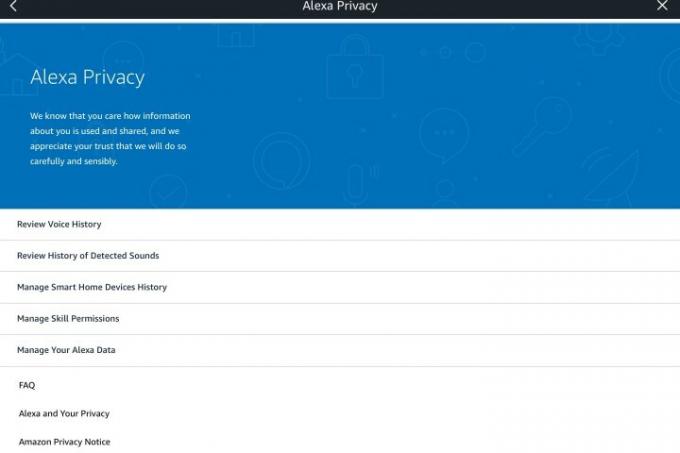
Võib-olla esitate Alexale piinlikke küsimusi või võib-olla te lihtsalt ei taha, et virtuaalne assistent salvestaks kõik teie helisalvestised. Üksikuid salvestisi saate kustutada, minnes aadressile Seaded>Alexa privaatsus rakenduses. Siin on teil mitmesuguseid valikuid, sealhulgas Alexa andmete haldamine ja konkreetse hääleajaloo vaatamine. Salvestise kustutamiseks valige see ja puudutage Kustutage helisalvestisi.
Saate kustutada kogu päeva, nädala või kuu salvestisi või isegi kustutada kogu oma salvestiste ajaloo. Under Hallake oma Alexa andmeid, saate selle ka seadistada nii, et teie salvestised kustutatakse automaatselt. Saate hallata ka muid oma privaatsuse aspekte (nt nutikodu seadme ajalugu).
Külaline Ühendage teiste Echo seadmetega
Kas soovite oma Alexa kontole juurdepääsuks luua ühenduse kellegi teise Echoga? Kui olete sõbra juures, saate kasutada Guest Connecti ajutiselt ühenduse loomiseks, kasutades nende ühilduvat seadet. Teil on vaja lihtsalt Alexa kontot, Alexa hääleprofiili ja telefoninumbrit, mis on lingitud teie Alexa kontoga. Kui teil on need asjad olemas, võite Guest Connecti kasutamise alustamiseks lihtsalt öelda „ühenda minu kontoga”. Kui olete sisse lülitatud, kasutab Alexa hääletuvastust ja annab teile juurdepääsu muusikale ja uudistele.
Hankige abi köögis
Kuna teie käed on hõivatud tükeldamisega või lihtsalt toiduga kaetud, võib Alexa olla köögis suureks abiks olenemata sellest, kas teil on vaja 10-minutilist taimerit seadistada või untsi tassideks muuta. Kui otsustate, mida õhtusöögiks valmistada, ja märkate, et koriander on otsas, võite paluda Alexal see oma ostunimekirja lisada. Kui olete varem Amazon Prime'ist paberrätikud ostnud, saate need ümber tellida, öeldes: "Alexa, tellige paber ümber käterätikud.” Kui teie lapsed tellivad liiga palju küpsiseid, võite häältellimise välja lülitada või nõuda kinnitust kood.
Ka teised funktsioonid on toidu valmistamisel väga kasulikud. The Toiduvõrgustiku oskusnäiteks annab teile juurdepääsu ulatuslikule retseptide teegile. Võite küsida Alexalt rea küsimusi, mis aitavad teil otsustada, mis kõlab õhtusöögiks kõige paremini (või mugavamalt). lihtsalt öelda, "Alexa, küsige Food Networkilt praegu teleris olevaid retsepte" või Alexa, küsi Alton Browni retsepte Food Networkilt.

Kui teil on GE Wi-Fi Connect seade, on toidu valmistamine veelgi lihtsam. The Genf Alexa oskused võimaldavad teil neid seadmeid oma häälega juhtida. Lihtsalt taotlege seda, öeldes: "Alexa, lubage Genfi oskused." Seejärel peate oma GE Wi-Fi Connecti konto linkima, kuid kui see on tehtud tehtud, saate Alexalt esitada hulga kasulikke küsimusi ja paluda assistendil aktiveerida erinevad majapidamised seadmed. Võite öelda: "Alexa, ütle Genfile, et ta soojendaks mu ahi 400 kraadini,” või "Alexa, küsi Genfist, kas mu pesu on kuiv."
Paljudel teistel seadmetel on Alexa integratsioon või need on Alexaga ühilduvad. Näiteks LG Instaview ThinQ nutikas külmkapp on ekraaniga ja sisseehitatud Alexa külmik, mis tähendab, et saate sõna otseses mõttes küsida oma külmkapilt, mida õhtusöögiks valmistada. Alexal on ka muid funktsioone. Oletame näiteks, et teil õnnestus ikkagi õhtusöök põletada – isegi kogu oma digiassistendi abiga. See on okei. Nüüd on oskus, mis aitab teil kiiresti tellida Domino pitsa.See oskus koos rohkem kui 85 000 muud ja kasvab veelgi, on saadaval aadressil Oskused Alexa rakenduse jaotis. Samuti võite Alexalt küsida lähedal asuvate restoranide kohta, kui olete hapukurgis.
Parim on kasutada Alexa toetatud seadmeid. Siiski võib teil juba olla nutikaid seadmeid, mis Alexaga ei tööta. Õnneks on võimalus neid seadmeid siduda. Kui teie seade ei ole toetab Alexa, kuid on IFTTT toetab, saate toe ja funktsionaalsuse loomiseks seadistada mitmeid käivitajaid. IFTTT on isegi kureerinud terve käsutriggerite kataloog spetsiaalselt Alexa jaoks.
Alustage oma hommikut Alexaga
Alexa on rohkem kui valmis aitama teil oma päeva alustada ja lõpetada. Led-kellaga Echo Dot 4th Gen esiküljel on ekraani taimer, mis kohandub ruumi valgustusega. Kui ütlete: "Alexa, määra äratus", küsib assistent aega ja saate määrata oma kella 7-i äratuse igaks päevaks, tööpäevadeks, nädalavahetusteks või ainult neljapäeviti. Saate isegi äratuskella seadistada nii, et ärkate hommikul Bruno Marsi, Eminemi või kellega iganes kuuldavale inimesele. Olenevalt sellest, milline seade teil on, saate ekraanil (ainult Spot and Show) või rakenduses häälega alarme määrata ja keelata. Kas olete unustanud, millal peaksite homme ärkama? Lihtsalt küsige: "Alexa, millal on minu äratus?"
Kui äratus heliseb hommikul, saate Alexalt küsida liiklus-, ilma- ja uudisteavet. Ka Echo, Spot, Dot ja muud Amazoni seadmed võivad teile öelda, mis teie seadmes on Google'i kalendervõi saate lisada sündmuse. Alexa mitte ainult ei toeta Google'i kalendrit, vaid töötab ka teie Outlooki, Microsofti ja Apple'i kalendritega. Oh, ja kui jääte hiljaks, võite helistada Alexaga isegi Uberisse või Lyfti.

Samuti on palju tooteid, mis aitavad Alexal teie magamistoa atmosfääri reguleerida. Kui olete magamaminekuks valmis, võite paluda Alexal tuled välja lülitada ja termostaadi langetada, või lihtsalt rutiini seadma teha kõiki neid asju korraga, öeldes: "Alexa, head ööd." Muidugi peavad teil selleks olema lubatud ka konkreetsed Alexaga ühilduvad seadmed. The Philipsi toon näiteks oskus töötab konkreetselt Philips Hue tuled et aidata teil oma kodu valgustust juhtida. lihtsalt öelda, "Alexa, lülitage magamistoas lõõgastus sisse" ja teie toa tuled tuhmuvad või helendavad teie eelistatud seadistuseni.
Mis puutub muudesse funktsioonidesse, siis kiirbriifingud on suurepärane viis päeva alustamise ajal olla kursis viimaste uudiste ja näpunäidetega. Flash-briifingud toimivad põhiliselt eelsalvestatud värskendustena, tänu sellistele populaarsetele ringhäälinguorganisatsioonidele nagu NPR, BBC News, The Economist ja Slate (sh Digital Trends!). Kui soovite pikemaid ja üksikasjalikumaid uudiste infotunde, pakub Alexa ka pikaajalisi infotunde. Välkteabefunktsiooni kasutamiseks peate esmalt leidma, lubama ja haldama oma välkbriifingu sisu. Minema Menüü > Sätted > Välgu briifings selle seadistamiseks rakenduses. Kui olete oma kiirbriifingud oma maitse järgi kohandanud, võite lihtsalt öelda: "Alexa, mis on minu välkbrifing?"
Kasutage oma Echot valvekoerana
Kas teadsite, et teie Echo seade võib sissetungijate peale haukuda nagu koer? Me ei tee nalja. Koos Alexa Guard ja Alexa Guard Plus Kui seade on lubatud, muutub teie Echo seade jälgimisseadmeks. Nutikas kõlar kuulab tahtlikke helisid, nagu klaasi purunemine ja suitsuandur, ning pingib teie mobiilseadmetele hoiatusi.
Alexa Guard on täiesti tasuta kasutamiseks. 4,99 dollari eest kuus saate minna üle versioonile Alexa Guard Plus, mis annab teile lisahüvesid, nagu ööpäevaringne hädaabitugi ja ülalmainitud koera haukumise bait. Funktsiooni lubamiseks avage Alexa rakendus ja navigeerige Rohkem> Seaded>Valvur. Rakendus palub teil kinnitada ja sisestada sihtnumber. ZIP-i sisestamine võimaldab Alexal kasutada eemalvalgustust (kui teil on ühilduvad nutikad tuled), kui olete kodust eemal.
Alexa Guardi teine suur eelis on see, et see funktsioon töötab koos koduturvasüsteemidega, sealhulgas Ring, ADT Pulse ja ADT Control.
Lisateave suurepäraste Amazoni pakkumiste kohta
Kas teadsite, et teie Echo võimaldab teil osaleda mõnes uusimas Amazon Prime'i pakkumises? Kõik, mida pead tegema, on öelda "Alexa, millised on teie pakkumised?" ja teie seade loeb ette mitu Amazon Prime'i eksklusiivset pakkumist. Samuti saate oma Echo abil valida ühe neist pakkumistest, osta kauba ja jälgida toote kohaletoimetamist. Kui saadetis saabub, hakkab Echo märgutuli kollaselt vilkuma. See on teade, et teie üksus on saabunud. Märguannete kustutamiseks öelge lihtsalt "Alexa, tühjenda mu märguanded" ja kollane tuli kaob.
Kohandage Alexa vastuseid kajas ja muudes joonistes

Alexal on nüüd võimalus oma vastuseid teie tehtud otsuste põhjal kohandada. Selle valiku leiate Alexa oskustest või otse rakenduse ümberkujundatud avaekraanilt. Seal on spetsiaalne oskuste plaan, mis võimaldab teil koostada kohandatud vastuseid konkreetsetele küsimustele. Näiteks võite luua kohandatud küsimuse, milles küsite: "Alexa, kas emal on alati õigus?" ja seejärel looge Alexa vastus: "Las ma saan kontrollige … Jah, kõik andmed näitavad, et emal on alati õigus. Saate kohandada küsimusi kõikvõimalikel viisidel naljade või kasulike jaoks teavet.
Kui see tundub teile huvi pakkuv asi, vaadake kindlasti ka teisi oskuste jooniseid, mis aitavad teil majapidamistöid jälgida, oluliste kuupäevadeni lugeda ja palju muud.
Koostage oma häälega esitusloend

Saate Amazon Musicus kõike kuulata, kui palute Alexal seda mängida seni, kuni teil on Amazon Prime'i konto. Need, kellel on Spotify kontod, saavad sünkroonida oma Amazoni seadmetega, nii et TuneIn, iHeartRadio ja Pandora esitavad käsu peale ka lugusid, Interneti-raadiot ja taskuhäälingusaateid. Kui ostsite mõned MP3-d ja laadisite need üles oma Amazoni muusikakogusse, saate neid ka kuulata.
Kui varem pidite esitusloendi loomiseks minema Amazon Musicu rakendusse, siis see enam nii ei ole. Amazon Musicu kuulajad saavad lasta Alexal esitusloendi koostada, öeldes lihtsalt: „Alexa, lisa see minu esitusloendisse” või „Alexa, loo uus esitusloend”. Siit, saate paluda nutikal assistendil lisada laule olemasolevasse esitusloendisse või luua uue esitusloendi, mis põhineb hetkel kõlaval laulul. mängides. Kui teil on Prime Musicu või Amazon Music Unlimitedi tellimus, pääsete sellele funktsioonile kohe juurde.
Ärge unustage, et Amazon Echo sai alguse Bluetooth-kõlarina, nii et saate oma Echo-seadet kasutada muusika kuulamiseks või teistesse kõlaritesse parema heliga voogesitamiseks.
Kui eelistate kuulata audioraamatuid, saate seda teha oma seotud Audible'i kontoga. See pole päris sama, kuid kui teie Kindle'i kontol on loend e-raamatutest, saate rakendusest leida, millised e-raamatud ühilduvad, ja paluda assistendil neid lugeda.
Ka teleri hääljuhtimine

Saate ühendada oma Amazon Fire TV või Fire TV Stick to Alexa (kui teil pole juba sisseehitatud Alexaga Fire TV Cube'i). Kui olete kõik selle teinud, saate paluda Alexal mitte ainult teleri sisse lülitada, vaid ka otsida žanri või isegi näitleja järgi. Nii et kui ütlete: "Alexa, näidake mulle Brad Pittiga filme", peaks ilmuma kogu tema kollektsioon. Pro näpunäide: valige Ocean’s 11 läbi Ocean’s 12.
Loobuge teistesse Echo seadmetesse

Drop In on funktsioon, mis võimaldab teil automaatselt ühenduse luua ja teiste Echo seadmete kaudu rääkida. Selle leiate hõlpsalt, minnes aadressile Suhtlema ikooni Alexa avakuva allservas ja seejärel valides Sisse astuma tipus. See viib teid seadetesse, kus saate lubada Drop In. Seejärel võite lihtsalt öelda: "Alexa, astu sisse" ja kaja või inimese nime, kellega soovite rääkida.
Drop In töötab ainult siis, kui mõlemad pooled seda lubavad, nii et te ei saa sõbra juurde tulla, ilma et ta sellest võimalusest teadlik oleks. See on kasulik suure maja muude piirkondade kontrollimiseks või koos pereliikmega. Kui teil on mitu Echot, saate neid sisesideteenusena kasutada ka valiku „Drop In kõigis seadmetes”.
Teatage avaldused kõigile majas viibivatele kajadele

Drop In võib olla kasulik, kui soovite teise Echoga otsevestlusi pidada, kuid kui soovite lihtsalt avalduse või teadaande teha, on otse Drop In'i jaoks veel üks võimalus nimega Announce. See viib teid ekraanile, kus saate kiirsõnumi tippida või dikteerida, ja Alexa edastab selle kõigile teie rühma kajadele. See on ideaalne viis teatada, et õhtusöök on valmis, uneaeg on käes või mitmed muud perekondlikud sündmused.
Rääkige erinevaid keeli
Teie Echo kõlaril on funktsioon nimega Multilingual Mode, mis võimaldab teil nutikõlariga vestelda kahes erinevas keeles. USA-s on funktsioon piiratud inglise ja hispaania keelega. Indias toetab Multilingual India inglise ja hindi keelt. Kanadalased saavad seda funktsiooni kasutada nii inglise kui ka Kanada prantsuse keele rääkimiseks. Funktsiooni sisselülitamine on sama lihtne kui öelda "Alexa, räägi inglise ja hispaania keelt."
Nautige Alexa nalju, mänge ja lihavõttemune
On aeg Alexaga veidi lõbutseda. Virtuaalsel assistendil on mängud, naljad, lihavõttemunad, ja lõbusaid vastuseid kõikvõimalikele küsimustele. Ärgem unustagem spordifanaatikutele pakutavaid oskusi. Koos Fantaasia jalgpall oskusi, saate jälgida kõiki oma lemmikspordimeeskondi. Teil on võimalus küsida Alexalt konkreetset teavet oma iganädalaste fantaasiamängude ja skoori värskenduste kohta.
Teine kasulik oskus on Leia minu telefon. See funktsioon aitab teil oma mobiilseadet leida, kui peaksite selle valesti paigutama. Järgmisel korral, kui vajate abi oma mobiilseadme asukoha leidmisel, öelge lihtsalt: "Alexa, leia mu telefon" ja Alexa hakkab tegutsema.
Kui olete näinud teisi Echosid tegemas lahedaid asju, mida teie oma teha ei saa, küsige lihtsalt: "Alexa, kas teil on uusi funktsioone?" Alexa annab teile teada kõigist hiljuti ilmunud funktsioonidest. Saate vaadata ka rakenduse uusi funktsioone, kuid lõbusam on lasta Alexal selle eest teie eest hoolitseda.
Lisaks kõigele ülalloetlele võiksite vaadata ka meie juhendit parimad Alexa käsud — mis töötavad laitmatult teie Echo nutikõlari või nutiekraaniga. See annab teile veelgi rohkem võimalusi oma lemmikmuusika esitamiseks, ostunimekirjade koostamiseks või ilma ja uudiste vaatamiseks.
Kui vajate oma ellu teist nutikõlarit, vaadake viimast Amazon Echo pakkumised tänaseks.
Toimetajate soovitused
- Parimad Google Home'i näpunäited, nipid ja lihavõttemunad
- Parimad nutikodu seadmed aastaks 2023
- 9 parimat nutikodu toodet, mis toetavad Matterit
- Parimad Amazon Alexa tarvikud: tuled, pistikud, termostaadid, kaamerad ja palju muud
- Millise Amazon Echo peaksite ostma?




